SD, eller Secure Digital, kort används för att lagra och överföra information mellan digitalkameror, mobiltelefoner, personliga digitala assistenter (PDA) och även små datorer. SD-kortet sätts in i sidan av den digitala enheten och den lagrar bilder, ringsignaler, dokument och kontakter. Det finns några olika format och storlekar, inklusive microSD, miniSD och SDHC. Ibland korten krasch eller användaren av misstag raderar data. Denna artikel kommer att visa dig hur man kan återställa raderade filer på ett SD-kort.
Steg
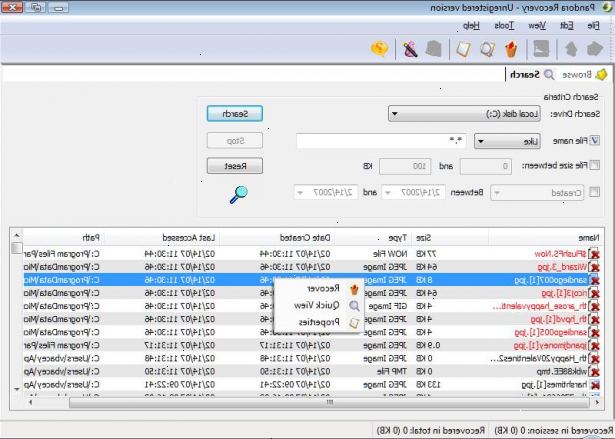
- 1Kontrollera papperskorgen på ditt SD-kort. SD-kort själv har inte papperskorgen, så när du tar bort filer från SD-kort, gör filerna inte gå till papperskorgen på datorn. Men om SD-kortet är på enhet som en tablett, har en tablett ett operativsystem som liknar en dator OS, kommer det en papperskorg där saker kan hållas när du inte vill ha dem.
- Om det är svårt att manipulera bin på din lilla digitala skärmen, kan du ansluta enheten till en dator med hjälp av en kabel med en USB-enhet som du fick med din digitala enhet. Öppna enheten och leta på SD-kortet för att se om filerna kvarstår eller som för närvarande lagras i papperskorgen.
- Du kan hitta ditt SD-kort under "Den här datorn" på en PC OS. Du kan hitta ditt SD-kort under "Finder" fönster i Mac OS.
- 2När du inser att filer tas bort från SD-kort, måste du sluta använda SD-kortet omedelbart. Detta beror på att alla nya filer som sparas på SD-kort kan använda utrymmet för raderade filer, vilket skulle kunna skriva över informationen och göra raderade filer oåterkalleligt.
- 3Hämta data återvinning programvara från internet, om uppgifterna inte var i papperskorgen. Läs recensioner för att fastställa att det är ett välkänt mjukvaruföretag. Du kan få betala för detta program.
- 4Installera data återvinning programvara på den dator som du ska använda för att återställa filerna.
- 5Sätt in SD-kortet i datorn, eller anslut enheten i vilken SD-kortet ligger på din dator, om du inte redan har gjort det.
- 6Kör data återvinning programvara. Välj SD-kortet som plats för att återställa filer. Programvaran kommer att börja skanna kort för raderade filer.
- 7Visa de återskapade filer i en lista eller ett träd. Granska dem innan du väljer att återställa filerna, för att säkerställa att du har hittat de rätta filerna.
- En bra återhämtning programvara ger dig möjlighet att söka efter skapad datum, Ändrad, namn och mer. Detta är särskilt viktigt om du vill återställa raderade bilder.
- 8Markera de filer du vill återställa. Du kan välja flera filer genom att hålla ner "Command"-tangenten på Mac OS eller "Control"-tangenten på en dator.
- 9Klicka på "Nästa" eller "fortsätt" eller "enter" för att återställa filer.
- 10Visa dina återskapade filer. Spara dina filer till datorn efter att de har återvunnits eller bränna till en CD eller DVD, för att du har mer än 1 exemplar.
Saker du behöver
- Dator
- Datorkablar
- SD-kort
- Tillgång till Internet
- SD-kortläsare (om datorn inte har slot kortläsare)
